
Принтер является одним из основных периферийных устройств, которые используются в работе компьютера. Как правило, перед началом использования принтера необходимо установить соответствующий драйвер. В данной статье мы рассмотрим процесс загрузки и установки драйвера для принтера HP DeskJet F2400.
Драйвер — это программное обеспечение, которое позволяет операционной системе и принтеру обмениваться информацией и правильно взаимодействовать друг с другом. Если драйвер для принтера не установлен или установлен неправильно, то принтер может не работать корректно или вообще не распознаваться компьютером.
Для загрузки драйвера для принтера HP DeskJet F2400 необходимо перейти на официальный сайт компании HP, выбрать раздел поддержки и найти страницу с драйверами для данной модели принтера. После этого нужно выбрать операционную систему, под которую предназначен драйвер, и выполнить загрузку файла с расширением .exe или .dmg, в зависимости от используемой операционной системы (Windows или macOS).
Подготовка к установке драйвера
Перед началом установки драйвера для принтера HP DeskJet F2400 необходимо выполнить несколько шагов:
1. Убедитесь, что у вас есть доступ к интернету. Проверьте ваше подключение к сети и убедитесь, что оно стабильно.
2. Подготовьте принтер и компьютер. Убедитесь, что принтер включен и подключен к компьютеру по USB-кабелю. Убедитесь, что компьютер включен и работает стабильно.
3. Удалите предыдущие версии драйверов. Если вы уже устанавливали драйверы для принтера HP DeskJet F2400, рекомендуется удалить их перед установкой новой версии. Для этого перейдите в меню «Установка и удаление программ» в операционной системе и найдите все программы, связанные с принтером HP DeskJet F2400. Выберите их и удалите с помощью соответствующей опции.
4. Загрузите драйвер с официального веб-сайта HP. Для загрузки драйвера для принтера HP DeskJet F2400 воспользуйтесь официальным веб-сайтом HP. Перейдите на сайт и найдите раздел поддержки. Введите модель принтера и операционную систему, которую вы используете, чтобы получить список доступных драйверов. Выберите драйвер, совместимый с вашей операционной системой, и нажмите кнопку «Загрузить».
5. Сохраните загруженный драйвер в удобном месте на вашем компьютере. По умолчанию драйвер будет сохранен в папке «Загрузки» или «Downloads». Можно выбрать другую папку для сохранения, если у вас есть соответствующие права доступа.
После завершения подготовки, вы можете перейти к установке драйвера для принтера HP DeskJet F2400. Следуйте инструкциям по установке, которые предоставляются с загруженным драйвером, и завершите установку.
Выбор правильной модели принтера
Перед тем, как скачать и установить драйвер для вашего принтера HP DeskJet F2400, важно быть уверенным, что именно этот набор драйверов подходит для вашей модели устройства. В противном случае, установка неподходящего драйвера может привести к некорректной работе принтера или его полной неработоспособности.
Для определения точной модели вашего принтера можно воспользоваться несколькими методами:
- Проверьте ярлык на физическом корпусе принтера. Обычно модель указана на передней или верхней панели устройства.
- Откройте любую печатную программу на своем компьютере, подключите принтер к нему и выберите пункт меню «Настройки» или «Параметры» принтера. В открывшемся окне вы должны найти модель принтера указанную рядом с названием устройства.
- Если у вас уже установлены драйвера для принтера, вы можете проверить его модель в меню «Устройства и принтеры» операционной системы.
- Если никаких указаний на самом принтере вы не нашли, попробуйте обратиться к руководству пользователя или каталогу принтера, которые могут содержать информацию о модели.
Имея точную модель принтера, вы сможете скачать и установить правильные драйверы для HP DeskJet F2400, что обеспечит нормальную работу устройства и качественную печать.
Сохранение настройки на принтере
После установки драйвера на принтер HP DeskJet F2400, вы можете сохранить настройки для удобного использования в будущем. Это позволит вам экономить время при каждом новом запуске устройства.
Для сохранения настройки на принтере выполните следующие шаги:
- Откройте меню «Пуск» и выберите «Панель управления».
- В панели управления найдите раздел «Устройства и принтеры» и выберите его.
- В списке устройств найдите свой принтер HP DeskJet F2400 и щелкните правой кнопкой мыши по его значку.
- В открывшемся контекстном меню выберите «Свойства принтера».
- В появившемся окне «Свойства принтера» перейдите на вкладку «Настройки».
- Настройки принтера, которые вы хотите сохранить, должны быть уже выбраны и настроены.
- Нажмите кнопку «Применить» для применения выбранных настроек.
- Далее, нажмите кнопку «ОК», чтобы закрыть окно «Свойства принтера».
Теперь ваша настройка принтера сохранена и будет использоваться при каждом новом запуске устройства. Вы больше не будете тратить время на повторную настройку принтера и сможете сразу начать печать.
Скачивание драйвера с официального сайта
Для установки драйвера для принтера HP DeskJet F2400 с официального сайта, выполните следующие шаги:
1. Откройте веб-браузер и перейдите на официальный сайт HP по адресу https://support.hp.com.
2. На главной странице сайта найдите раздел «Поддержка» или «Техническая поддержка» и нажмите на него.
3. В разделе «Поддержка» будет предоставлен список продуктов HP. В поле поиска введите «HP DeskJet F2400» и нажмите кнопку «Найти» или «Поиск».
4. Из списка продуктов выберите «HP DeskJet F2400» и перейдите на страницу с подробной информацией о принтере.
5. На странице информации о принтере найдите раздел «Драйверы и загрузки» или «Скачать драйверы» и нажмите на соответствующую ссылку или кнопку.
6. В открывшейся странице выберите операционную систему, которую вы используете, и нажмите на кнопку «Показать».
7. Появится список доступных драйверов для принтера HP DeskJet F2400. Выберите необходимый драйвер и нажмите соответствующую ссылку или кнопку для его скачивания.
8. Драйвер будет загружен на ваш компьютер. После завершения загрузки откройте скачанный файл и следуйте инструкциям по установке.
Теперь вы можете использовать принтер HP DeskJet F2400 с установленным драйвером с официального сайта.
Переход на официальный сайт HP
Для скачивания и установки драйвера для принтера HP DeskJet F2400, рекомендуется посетить официальный сайт компании HP.
1. Откройте веб-браузер и перейдите на официальный сайт HP по адресу: https://www.hp.com.
2. В верхней части страницы найдите раздел «Поддержка» или «Поддержка и драйверы» и нажмите на него.
3. В выпадающем меню выберите «Принтеры» или «Продукты и решения для печати».
4. Найдите свою модель принтера HP DeskJet F2400 в списке доступных продуктов. Можно воспользоваться поиском на сайте, введя в него название модели.
5. После выбора модели принтера откроется страница с подробной информацией и доступными драйверами и программным обеспечением.
6. Найдите раздел «Драйверы» или «Драйверы и загрузки».
7. Проверьте совместимость операционной системы вашего компьютера с предлагаемыми драйверами. Убедитесь, что выбрана версия для вашей операционной системы.
8. Нажмите кнопку «Скачать», чтобы начать загрузку драйвера на ваш компьютер.
9. После завершения загрузки, найдите скачанный файл и запустите его.
10. Следуйте инструкциям на экране, чтобы установить драйвер для принтера HP DeskJet F2400.
После установки драйвера, ваш принтер должен быть готов к использованию на вашем компьютере.
Поиск драйвера для модели принтера
Чтобы скачать и установить драйвер для принтера HP DeskJet F2400, вам нужно найти соответствующий драйвер на официальном веб-сайте HP.
Для начала, откройте ваш любимый браузер и перейдите на сайт HP по адресу www.hp.com. Затем выполните следующие шаги:
- Кликните на раздел «Поддержка и драйверы» или вы можете найти этот раздел внизу главной страницы.
- Выберите раздел «Скачать драйверы и ПО».
- Введите модель вашего принтера HP DeskJet F2400 в поле поиска или воспользуйтесь раскрывающимся списком для выбора модели.
- После ввода модели принтера, нажмите кнопку «Найти» или «Поиск».
- Скорее всего, на экране отобразится несколько вариантов драйверов для вашей модели принтера. Вам нужно выбрать драйвер, совместимый с операционной системой вашего компьютера и нажать на кнопку «Скачать».
После скачивания драйвера, вам придется запустить его и следовать инструкциям по установке. Обычно установка драйвера состоит из нескольких простых шагов, которые включают в себя принятие лицензионного соглашения и выбор места установки. После успешной установки драйвера, ваш принтер HP DeskJet F2400 будет готов к использованию.
И помните, всегда стоит загружать драйверы с официальных сайтов производителей принтеров, чтобы гарантировать правильность установки и обновление драйверов.
Сохранение и запуск загруженного файла
После того, как вы скачали драйвер для принтера HP DeskJet F2400, вам необходимо сохранить файл на своем компьютере и запустить его для установки.
Чтобы сохранить загруженный файл, нажмите правой кнопкой мыши на ссылку скачивания и выберите опцию «Сохранить объект как» или «Сохранить ссылку как». Укажите папку, в которую хотите сохранить файл, и нажмите «Сохранить».
После сохранения файла на вашем компьютере, перейдите в папку, в которую вы его сохранили. Найдите файл с расширением .exe или .dmg (в зависимости от операционной системы) и дважды кликните на нем.
Запустится установочный процесс драйвера, следуйте указаниям мастера установки, чтобы успешно установить драйвер на ваш компьютер.
После завершения установки драйвера, перезагрузите компьютер и подключите принтер HP DeskJet F2400. Теперь вы сможете печатать документы с помощью вашего принтера.
Установка драйвера на компьютер
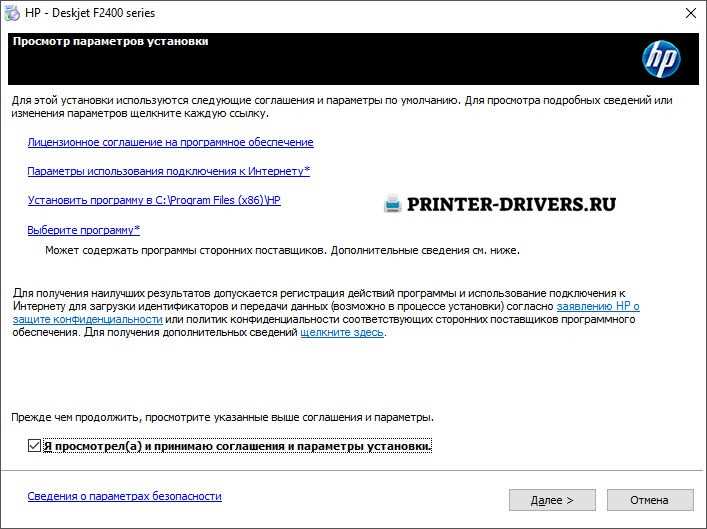
Процесс установки драйвера на компьютер достаточно прост и не займет много времени. Ниже приведен пошаговый алгоритм установки:
- Перейдите на официальный сайт компании Hewlett-Packard (HP) по адресу https://support.hp.com/ru-ru/drivers.
- На странице, которая откроется, введите название вашей модели принтера в поле поиска и нажмите «Найти».
- В списке результатов найдите свою модель принтера и выберите соответствующую операционную систему вашего компьютера (Windows, macOS и т.д.).
- Нажмите на ссылку скачивания драйвера для вашей операционной системы. Обычно файл будет с расширением .exe или .dmg.
- Сохраните файл на ваш компьютер.
- Запустите скачанный файл и следуйте инструкциям мастера установки.
- После завершения установки перезагрузите компьютер.
После перезагрузки компьютера драйвер будет установлен и готов к работе. Вы можете проверить его установку, открыв Панель управления и выбрав нужную вкладку в разделе «Устройства и принтеры». В случае успешной установки, вы сможете использовать ваш принтер HP DeskJet F2400 со всеми его функциями.
Запуск установочного файла
После того, как вы скачали драйвер для принтера HP DeskJet F2400, перейдите в папку, в которую был сохранен загруженный файл. Обычно по умолчанию файл сохраняется в папку «Загрузки». Найдите файл с именем, содержащим название драйвера и версию.
Чтобы запустить установочный файл, дважды щелкните на нем левой кнопкой мыши. Если у вас включена учетная запись администратора, может потребоваться ввести пароль.
После запуска установочного файла появится окно установки программного обеспечения HP DeskJet F2400. Следуйте инструкциям на экране, чтобы продолжить процесс установки.
| Примечание: | Если у вас возникли проблемы с запуском установочного файла, убедитесь, что файл скачан полностью и нет повреждений. Вы также можете попробовать снова загрузить файл с официального сайта HP. |







